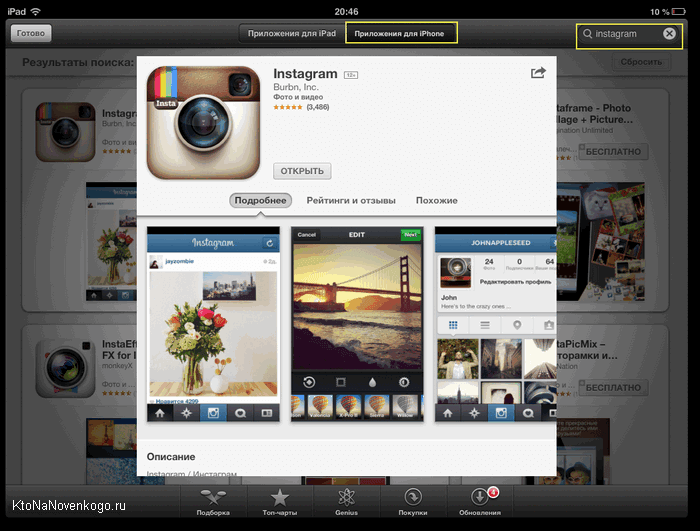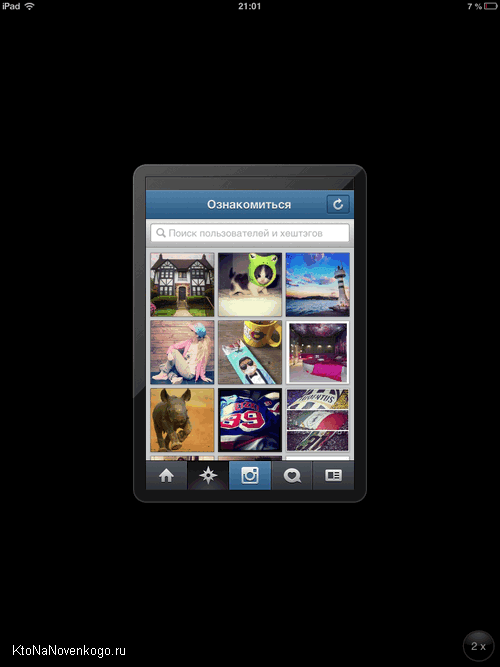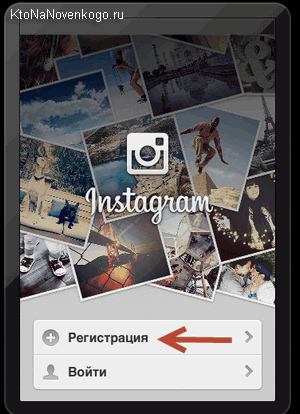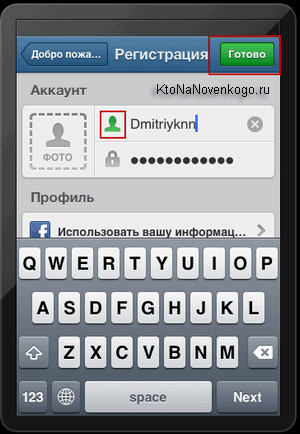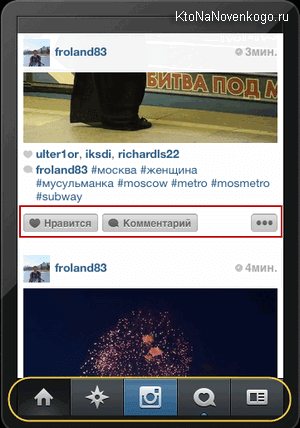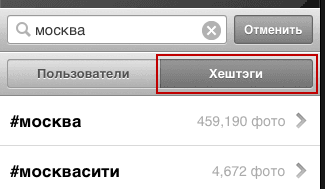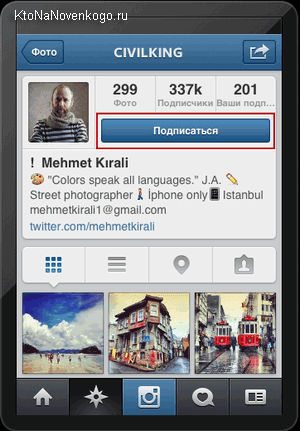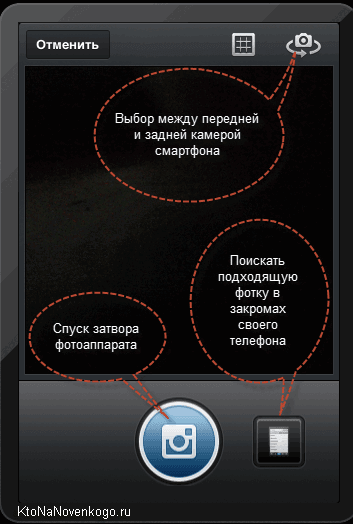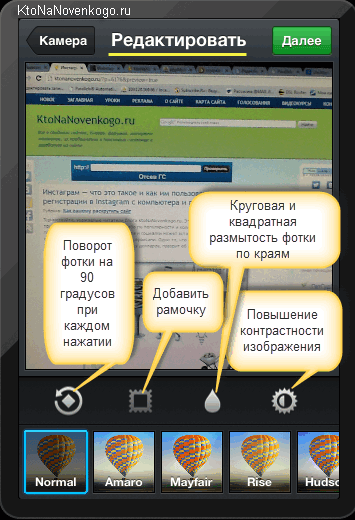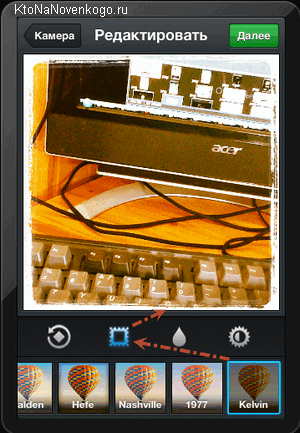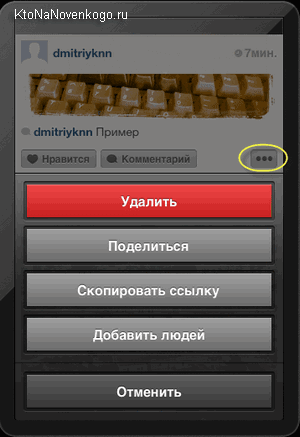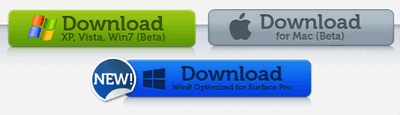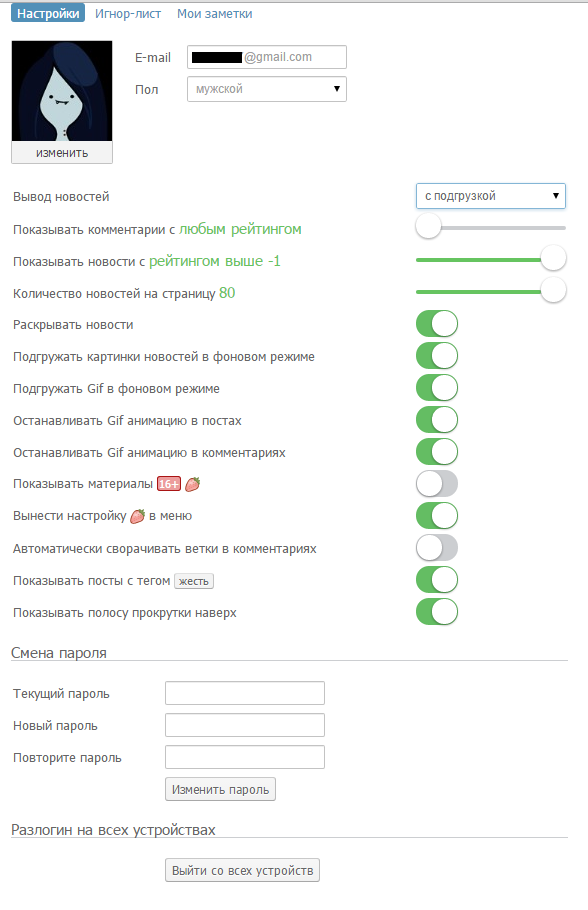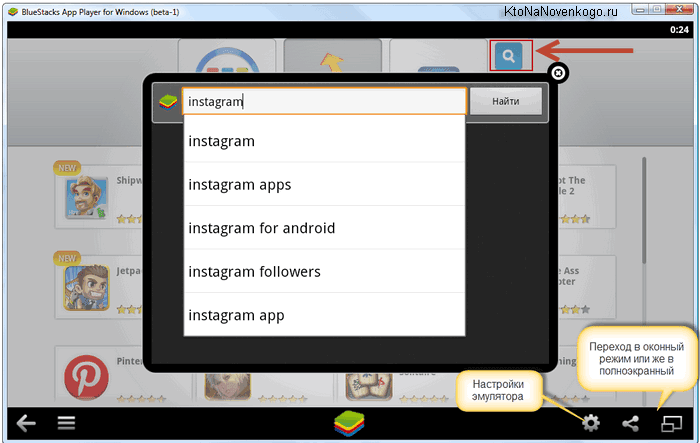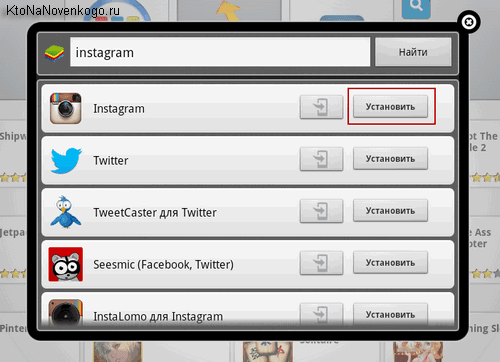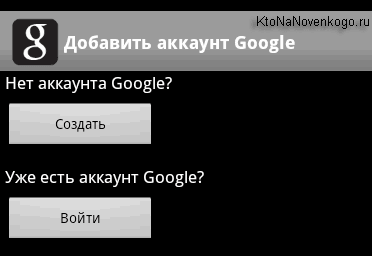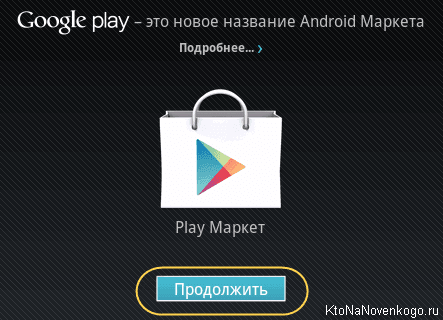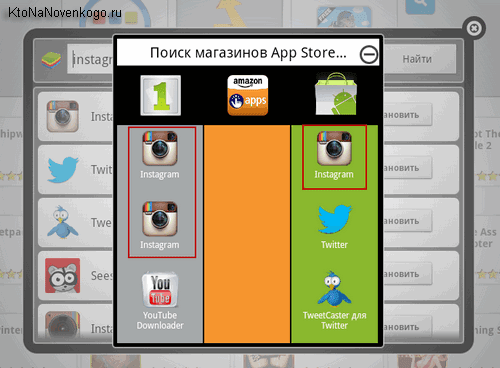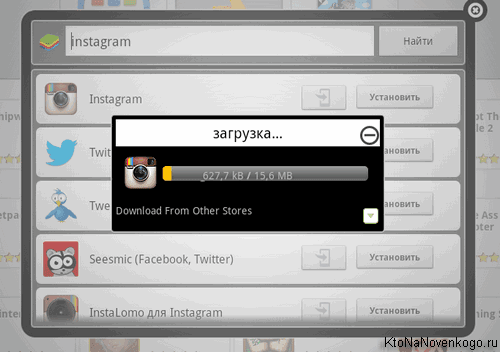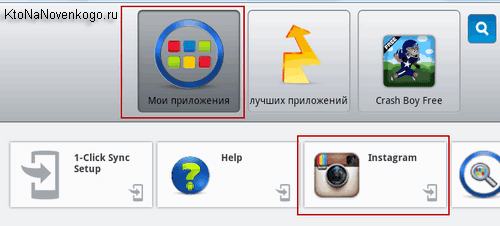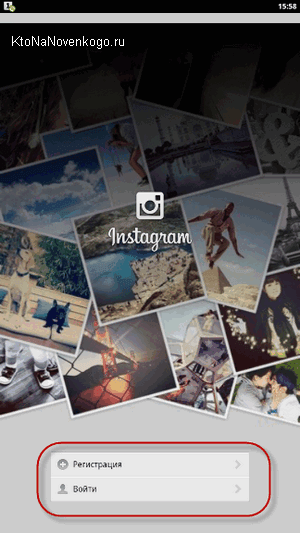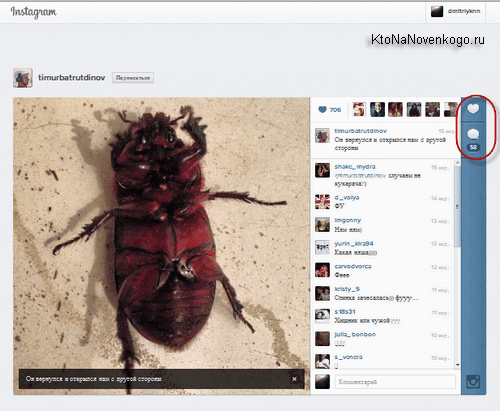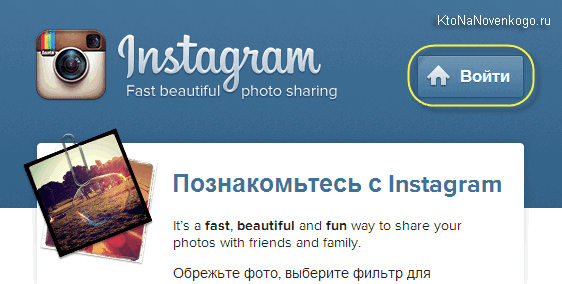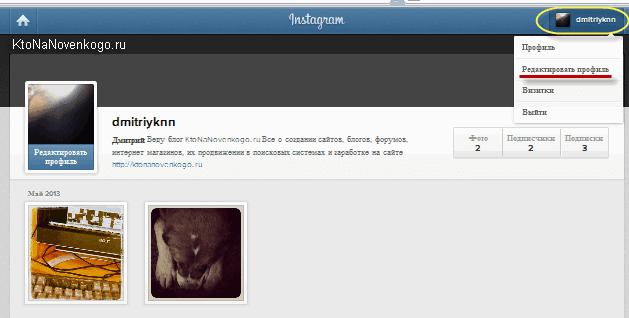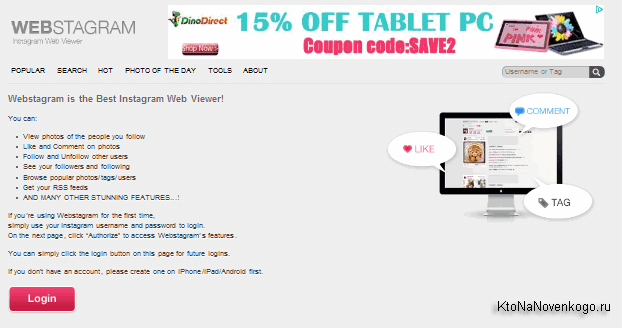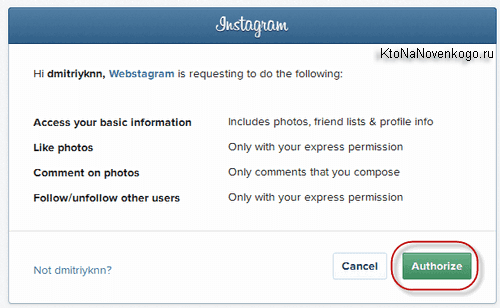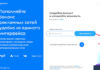Здрастуйте, шановні читачі блогу . Це мій перший огляд мобільного додатку. Проте воно того варто, бо за популярністю та кількістю залучених в його мережі користувачів ця суміш фоторедактора і соціалки може встати в один ряд з Твіттером, Перископом та іншими сверхпопулярными в світі соціальними сервісами. Одне те, що близько року тому Фейсбук викупив його за шалену суму, близьку до мільярда доларів, говорить про винятковість цього мобільного додатку.
Не думаю, що тут можуть бути різночитання, бо інших варіантів, які підходять під наведене опис, мабуть, і немає. Я кажу, звичайно ж, про instagram. Що ж це таке і чому за півтора року звичайне додаток для iPhone (зараз підтримується і Android), що має за собою команду в дюжину людей, змусило найбільшу соціальну мережу в світі викласти таку фантастичну суму? Ну, давайте подивимося.
Що таке Instagram?
Що таке instagram? Напевно, це в першу чергу соціальна мережа, в якій налічується вже сто мільйонів активних користувачів. Трохи менше, ніж жителів у Росії. З іншого боку, Instagram це інтуїтивно зрозумілий і простий у використанні редактор зображень для мобільних пристроїв.
Багато хто любить фотографувати, відчувати себе творцями, відображати моменти для історії, а найбільш доступне і завжди знаходить під рукою пристрій для цієї справи живе в їх мобільниках. Але просто сфоткати щось не так цікаво, як поділитися цим з друзями та знайомими. Можна, звичайно ж, викладати все це в Контакт або Фейсбук, але для цього потрібно робити зайві рухи тіла.
Instagram позбавляє вас від цієї дилеми — фоткаете і тут же викладаєте (все в одному додатку). Тим більше, що сучасні мобільники забезпечують цілком легкотравне якість зроблених знімків, у всякому разі таке, щоб не соромно було викласти їх в соціальну мережу, переглядати яку будуть в основному всі з тих же самих мобільників, де огріхів і убогість камери видно не буде.
Однак, при перегляді онлайн-версії Инстаграма з комп’ютера деякі огріхи фото, зроблених на смартфоні, все ж можуть проявитися, але в тому й полягала геніальність розробників, що вони перед відправкою, зробленої фотки мобільником, пропонують буквально в один клік накласти на нього професійний фільтр, який зробить з вашого посереднього і не зовсім якісного знімка щось схоже на художню фотографію.
Питанням, як користуватися Инстаграмом переймаються лише деякі — відкриваємо додаток, робимо знімок (або дістаємо його з свого альбому на мобільнику) і накладаємо фільтр в мобільному редакторі. Далі обзываем знімок і відправляємо його в свою стрічку, де знімки можуть переглядати, шукати, лайкати і коментувати всі користувачі цієї унікальної соціальної мережі. Все геніальне має бути простим. До того ж, інтерфейс цього мобільного додатку та онлайн-версії практично повністю переведений на російську мову, що не може не радувати.
Почалася вся ця вакханалія з того, що восени 2010 року вийшла перша версія програми виключно для яблучних телефонів, отримала там оглушливий успіх і вже через кілька років їм ощасливили користувачів Андроїда, а найближчим часом планується випуск версії Инстаграма для пристроїв на базі Windows Phone (велика частина сучасних смартфонів Nokia на ній працює).
Виходить дуже своєрідна соціальна мережа (з ухилом у фото, як і зараз набирають популярність Пинтерест і Пинми або Pikabu), але майже для всіх, бо навіть смартфони на базі Android (їх китайські варіації щосили продаються мобільними операторами за зовсім невеликі гроші) є вже у багатьох жителів земної кулі (трохи менше частка Айфонів і Айпадів).
Та й не тільки економічна складова грає роль. Хтось щільно підсів на Блекберрі, хтось (як я, наприклад) користується Нокіа на сімбіан з-за любові до фізичних, а не намальованим кнопочках. Виходить якась дискримінація, яка, напевно, тільки підігріває інтерес до вискочці.
У зв’язку з цим дуже багато цікавляться можливістю зареєструватися Инстаграме з комп’ютера і користуватися ним з нього ж, як звичайною соціальною мережею. На жаль, здійснити це в повній мірі поки немає можливості, але є фінт вухами, що дозволяє встановити на свій комп’ютер емулятор операційної системи Андроїд, який називається BlueStacks.
Емулятор цей досить зручний і у вас між Андроїдом і Windows не буде практично ніяких кордонів (загальний буфер обміну, миша, клавіатура, файлова система і мережні підключення). BlueStacks може встановлюватися як на звичайний стаціонарний комп’ютер (управління буде вестися мишею), так і на таблетки по Windows (управління буде вестися рухом пальця по екрану).
Власне, instagram вже встановлюється з-під BlueStacks, як звичайний додаток для Android, після чого ви зможете пройти реєстрацію в цьому додатку без використання смартфона, безпосередньо зі свого комп’ютера, ноутбука, нетбука або таблетки. Але про це ми ще поговоримо трохи докладніше нижче по тексту.
Реєстрація і вхід в Instagram через мобільний пристрій на базі Ios ( iPhone, iPad і iPod Touch) або Андроїда
Отже, реєстрація в instagram що смартфон на Андроїді або Ios, що з комп’ютера з-під емулятора BlueStacks буде виглядати приблизно однаково. Зрозуміло, що спочатку це додаток потрібно завантажити і встановити, зайшовши зі свого мобільного пристрою або в App Storeабо Google Play. Власне, там вам ніхто не заважає набрати в пошуковому рядку «Instagram» та ініціювати установку цього додатка.
Я от тільки не розумію, як маючи такі жахливі виплати з боку Фейсбуку, розробники не спромоглися зробити версії адаптованого під розмір екрану Ipad. Встановити на цей «роздутий смартфон» (айпад) можна тільки версію, призначену і заточену під iPhone, і виглядає вона на планшеті досить-таки жалюгідно — небудь маленьке вікно програми, або розмиті і нечіткі елементи та шрифти. Якийсь бардак, хоча, може бути у буржуїв є свої доводи цього не робити (до речі, скріншоти до цієї статті я зливаю з Ipad за допомогою Дропбокса — дуже зручна штука це хмарне сховище).
Є, правда, для Айпада додатки (наприклад, Instapad), які використовують API цієї соціальної мережі і дозволяють переглядати стрічки, шукати зображення, лайкати і коментувати фотки. Так само як існують і аналогічні онлайн Инстаграмы, що дозволяють виявляти соціальну активність у цій мережі, але не дозволяють завантажувати свої власні фотографії. Але про це трохи пізніше.
Але повернемося до реєстрації в соціальній мережі Instagram. Власне, при першому ж запуску додатка вам запропонують на вибір — або пройти реєстрацію, або увійти під своїми логіном та паролем:
Головне придумати не зайнятий ще іншими логін, пароль (можна буде у KeePass, потім зберігати), вказати свій Емайл і ім’я, а при бажанні ще й телефон:
Далі вам запропонують негайно знайти в Инстаграме всіх ваших друзів, яких ви встигли завести в Фейсбуці (мабуть саме в цьому і був весь сенс покупки, однак, ціна в мільярд доларів США здається надто завищеною — на мій погляд, на три порядки вже точно, хоча, знову ж таки, хто цих буржуїв зрозуміє). Пояснюють це цілком логічно — краще відразу буде зафоловиться на своїх знайомих, що б було за ким стежити і що дивитися.
Ну, і за традицією, вам буде запропоновано підписатися на стрічки тих, хто зараз на Instagram сильно популярний. Загалом, намагаються відразу показати всю красу цієї соціалки, щоб ви вже з гачка не зіскочили. Але по-моєму, варто спочатку озирнутися, а вже потім підписуватися.
Далі вам запропонують отримувати різні повідомлення про події, що відбулися, ну і запропонують відкрити для цього додатка доступ до фоткам, що зберігаються на телефоні, щоб ви їх потім могли публікувати у своїй стрічці:

Ну і, власне, все, реєстрація закінчена. Тепер можна користуватися цим додатком.
Як користуватися Instagram — обробка фотографій ефекти, фільтри) та можливості соціальної мережі
Як користуватися Инстаграмом? Майже як Твіттером, по суті, але замість текстових повідомлень тут рулять фотки. Внизу екрана ви виявите п’ять вкладок:
Вікно пошуку або людей в цій соціальній мережі, або фотографій (за хештегам або мітками, які користувач присвоює розміщеною їм фотці):
Коли ви зрозумієте, що один з авторів знайдених вами фоток вам настільки цікавий, що ви готові підписатися на його стрічку, то не застосовуйте це зробити, клацнувши по його логіном над фоткою і натиснувши на відповідну кнопку на сторінці його аккаунта:
Сфоткати щось (коротке натискання на цю кнопку). Тут є кнопка для переходу в другий режим (для пошуку підходящих зображень у пам’яті телефону), а також можливість вибору між передньою і задньою камерою телефону:
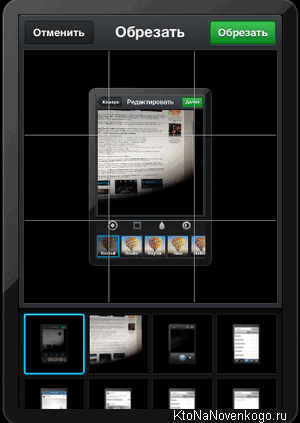
У будь-якому випадку, потім вам запропонують провести простеньку, але досить ефектну обробку зробленої або ж вибраної фотографії.
Для цієї мети в Instagram є:
- набір ефектів (розташована внизу стрічка з прокруткою). Вони мені дуже нагадали класний онлайн редактор зображень Pixlr-o-matic
- інструмент для повороту фото на кут кратний прямим
- можливість додати розмитість по краях
- можна підвищити яскравість і контрастність фото одним натисканням пальця на відповідну піктограмку
- ну і, звичайно ж, є піктограма додати фотографії рамки, яка стане активною тільки після застосування одного з фільтрів, причому для різних фільтрів тип, товщину і колір рамки можуть відрізнятися
Після обробки фотографії її ще потрібно буде підписати, при бажанні вказати соціальні мережі, куди ви хочете здійснити її репост, ну, і також можна буде здійснити прив’язку цього фото до вашого поточного географічному положенню. Після цього досить буде натиснути на кнопку «Поділитися»:
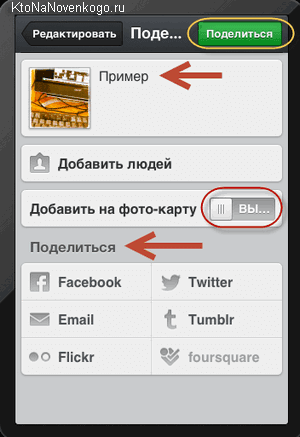
Після цього ви потрапите в свою стрічку в соціальній мережі инстаграмм, де зможете побачити доданий вами шедевр і при бажанні його можна буде видалити або зробити з ним якісь інші дії простим пальцетыком по кнопці з трьома крапками і вибором потрібного варіанту з контекстного меню:
Ну а п’ята кнопка дозволить побачити і при необхідності відредагувати ваш профіль Инстаграме.
При редагуванні профілю ви зможете встановити своє фото, наприклад, шляхом фотографування самого себе з передньої камери телефону, а так само додати опис свого аккаунту і вказати свій сайт, ну, і можна буде ще закрити перегляд фотографій з вашої стрічки всіма користувачами Instagram (до них будуть мати доступ тільки ваші передплатники). Частина з цих налаштувань можна буде зробити і в онлайн-версії цієї соціальної мережі.
Налаштування програми ви знайдете на цій же вкладці за іконкою у вигляді шестерні. Там ви зможете знайти друзів у фейсбуці, якщо ви цього ще не зробили, подивитися всі фотки, які вам сподобалися (які ви лайкнули), почитати російськомовний хелп по додатку instagram.
Що здасться корисним багатьом, можна налаштувати автоматичний крос-постинг (пересилання) ваших нових фоток з Инстаграма в інші соціальні мережі, такі як Facebook, Твіттер, Фликр. Робиться це в налаштуваннях в області «Переваги» — «Налаштування публікації». Для зв’язку зі своїм акаунтом у Вконтакте можете скористатися відповідними додатками для останнього. До речі, для відкладених публікацій в instagram можна використовувати SMM Planner.
Останнім часом ця соцмережа активно використовується комерсантами для продажу або залучення уваги до своїх товарів і послуг. Працює це на ура (правда, правда — читайте про магазин на Instagram), але для продажу потрібно підвищувати відвідуваність, а тому на перше місце виходить питання — як розкрутити свій аккаунт в Instagram. Одне з таких рішень я описав по наведеній посиланням — раптом надумаєте заробити в цій мережі.
Можливо, що раніше, коли instagram ще не говорив по-російськи, з його використанням і могли виникнути якісь проблеми, але зараз малоймовірно, як ви, напевно, і самі зрозуміли з наведеного опису. Коник цього фоторедактора соцмережі саме в граничній простоті і прозорості.
Instagram для комп’ютера за допомогою BlueStacks — завантажити і встановити емулятор Android під Windows для реєстрації
Як я вже згадував, далеко не всім бажаючим почати спілкуватися і ділитися фотками в Инстаграме посміхається обзаводитися для цієї мети Айфоном або смартфоном на базі Android. Причин такого небажання може бути маса і гроші тут не завжди відіграють вирішальну роль. Зрештою, купити дорогий гаджет і розчаруватися в цій соціальній мережі було б теж не дуже приємно.
Однак, існує спосіб спробувати на зуб Instagram, пройшовши реєстрацію безпосередньо з вашого комп’ютера або ноутбука і запостити в цю соціалку наявні у вас фотографії, як пробна куля. Має місце бути досить просунутий і якісно зроблений емулятор операційного середовища Андроїд для комп’ютера під управлінням Windows і МакОс, який називається BlueStacks.
Причому працює він подібно до будь-якої програми на вашому комп’ютері, тобто може запускатися у вікні, можна користуватися мишею і клавою, можна копіювати дані з Windows Андроїд через буфер обміну або ж через загальну файлову систему. Ну і, природно, що BlueStacks бачить мережеві підключення вашого комп’ютера і з успіхом використовує.
Отже, для початку потрібно буде завантажити BlueStacks і встановити його на ваш комп’ютер як звичайну програму:
Правда, місце установки даного емулятора вибрати не вийде, але це і не так важливо. По завершенні установки у вас на робочому столі оселиться зелений ярлик, клацнувши по якому можна буде відкрити вікно BlueStacks, а в треї буде видно іконка, з контекстного меню якої можна буде перевантажити Андроїд в цьому емуляторі, якщо на те буде причина:
Якщо повноекранний режим BlueStacks вам незручний, то натисніть на відповідну кнопку внизу вікна емулятора (розташована праворуч). У налаштуваннях програми можна буде покопатися за допомогою кнопки у вигляді шестерні.
Однак, нас в даний момент цікавить насамперед установка Инстаграма та реєстрація в цій соціалці зі свого комп’ютера, тому скористаємося піктограмою пошуку на головній вкладці BlueStacks й уб’ємо в форму «instagram»:
Шукане додаток буде стояти першим у результуючому списку і вам залишиться лише натиснути на кнопку «Встановити»:
Так як операційна система Андроїд є розробкою великого і жахливого Google (читайте про історію створення цієї корпорації добра), то вам для скачування Instagram доведеться спочатку увійти в свій аккаунт Гугл (ну, або створити його, як описано в статті про Гугл-пошту):
У мене аккаунт в Google з двоетапної аутентифікацією, тому довелося спочатку створити для даного емулятора свій пароль і лише потім, використовуючи його, входити в аккаунт. Зрозуміло, що при звичайній аутентифікації цих труднощів не буде, але і безпеки поштової скриньки теж не буде (читайте детальніше у статті про пошту Гугла, посилання на яку наведено трохи вище).
Після входу під своїми логіном та паролем в Google Play:
Ви отримаєте можливість завантажити Instagram з будь-якого зручного для вас Андроїд-магазину з тих, які інтегровані в емулятор BlueStacks:
Емулятор BlueStacks вміє ще синхронізувати дані вашого телефону на Андроїд, що може бути корисно. Але ми на це не будемо відволікатися, бо наша мета — встановити instagram на комп’ютер і зареєструватися в ньому.
Після установки вам достатньо буде з головної сторінки BlueStacks перейти на вкладку «Мої програми» і запустити instagram.
Після цього вас попросять зареєструватися в ньому або авторизуватись.
Власне, подальший процес реєстрації на комп’ютері не буде нічим відрізнятися від описаного вище процесу реєстрації на мобільному пристрої, тому повторюватися я вважаю зайвим.
Instagram онлайн — варіанти перегляду соціальної мережі не з мобільного телефону, а з комп’ютера через браузер
Ну, як би така можливість напрошується, бо телефон телефоном, але за комп’ютером більшість з нас проводить теж дуже пристойний відрізок часу. Хотілося б мати доступ до цієї соціальної мережі через браузер. Власне така можливість є, але з деякими обмеженнями.
Можна на сайті Instagram.com подивитись профіль будь-якого учасника цієї соціальної мережі знаючи його логін:
http://instagram.com/логин
На офіційній онлайн сторінці профілю в Instagram є шапка, набрана у вигляді динамічного колажу з доданих користувачем фоток, зазначено кількість доданих цим чолом фоток, число її передплатників і його підписок.
Наприклад, таким чином, можна подивитися онлайн-профіль резидента камеді. В профілі наведено список всіх доданих автором фотографій і є можливість їх повнорозмірного перегляду і читання залишених до них коментарів.
Лайкати, підписуватися або залишити коментар ви зможете тільки після входу в свій аккаунт.
Також після входу в instagram:
На його головній сторінці http://instagram.com/ ви зможете стежити за своєю стрічкою (новими фотками доданими людьми, на яких ви підписались). Тут знову ж таки можна буде розставляти лайки і залишати коментарі.
Крім цього, на офіційному сайті можна буде переглянути і, при необхідності, змінити деякі налаштування свого профілю (змінити логін, пароль, поштова скринька, опис та URL адресу свого сайту):
Також вам запропонують зробити кнопку цій соціальній мережі для свого сайту (вони обзивають це Візиткою), яка буде вести на сторінку вашого профілю на офіційному сайті Инстаграма. Наприклад, ось так вона буде виглядати для мого тестового запису на цьому сервісі:
Ось, мабуть, і всі можливості офіційного сайту онлайн доступу до соціальної мережі Instagram. Чого не вистачає, правда? Ну, наприклад, можливості завантажувати фотки прямо з комп’ютера. На жаль, це не реалізовано на даному етапі розвитку сервісу навіть в Api.
Але також бракує можливості пошуку хэштегам та імен користувачів або перегляду популярних тем. А ось це Api дозволяє робити і є безліч онлайн-сервісів (сайтів) і навіть програм все це неподобство реалізують.
Давайте подивимося на один з таких онлайн-сервісів під назвою Webstagram.
Цей і подібні йому онлайн-сервіси використовують API Инстаграма і тому реєстрація на таких сайтах відбувається саме через його форму входу. Якщо ви в цьому ж браузері вже авторизувалися на сайті instagram.com, то дані про ваш логін будуть взяті з куків браузера:
Автори заявляють, що даний сервіс має наступні можливості:
У навантаження, правда, ви отримуєте блоки контекстної реклами Google Адсенс, але по-іншому і бути не повинно, бо реклама — двигун прогресу.
Додані вами фотки ви зможете знайти за такою адресою:
http://instagram.com/n/логин
Думаю, що для однієї статті достатньо. Якщо ви знаєте і використовуєте зручними онлайн-сервісами для роботи з соціальною мережею Instagram, то я готовий їх буду додати сюди у вигляді списку, якщо ви, звичайно ж, захочете поділитися ними зі мною та іншими читачами. Спасибі.
Удачі вам! До зустрічей на сторінках блогу